excel怎么禁止修改表格?工作表进行保护和撤销方法
摘要:excel是我们日常工作中使用较多的工具,在进行表单的处理的时候,我们需要在查看的时候对某些表单进行保护,也需要对保护的表单进行修改,本文以...
excel是我们日常工作中使用较多的工具,在进行表单的处理的时候 ,我们需要在查看的时候对某些表单进行保护,也需要对保护的表单进行修改,本文以例子进行示范,如何对工作表进行保护和撤销。
步骤
1、首先是根据需求创立新的表单,也可以是你需要修改的表单。本文示例如下图,主要以下图为例,进行表单的保护和撤销示例。
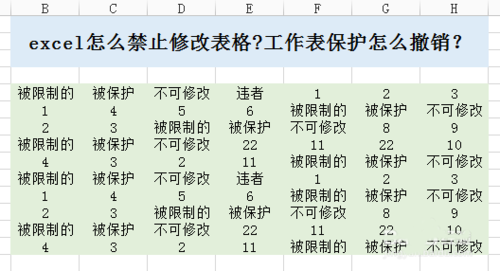
2、对工作表的保护。选中你想保护的工作表单或者局部,点击“工作表-保护工作表”
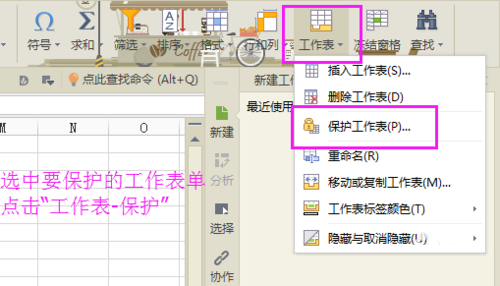
3、点击保护工作表之后,可以看到有一些密码,和可以修改的选项。如果对于可修改的选项不进行勾选,则是证明需要密码才能对表单进行修改。
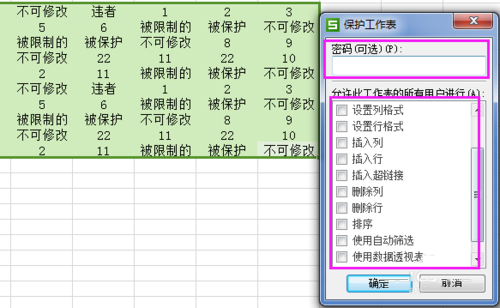
4、因为我只勾选了可以查看和选定,不可以修改表单。所以,在进行表单修改的时候,会出现一个提示“被保护的工作表不能修改只读单元格”,具体如下图显示
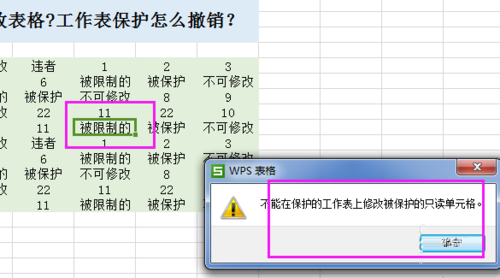
5、选中的工作表进行保护之后,在去看“工作表”的选项,你会发现显示的是“取消工作表保护”而默认显示是“工作表保护”,这就证明本工作表是被保护的。
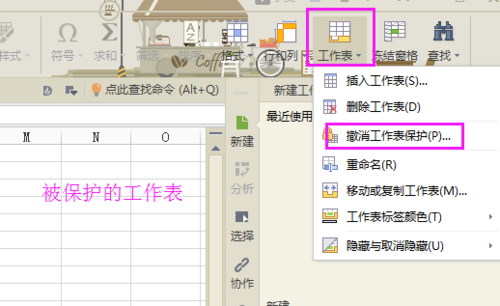
6、如果你想修改工作表,就需要进行“撤销工作表保护”,就可以对表单进行修改了。如下图将“被保护”换成“没保护”被限制换成没限制、

注意事项
对于重要的表单,修改之后,还要记得对工作表进行保护。
以上就是工作表进行保护和撤销方法介绍,操作很简单的,大家学会了吗?希望这篇文章能对大家有所帮助!
【excel怎么禁止修改表格?工作表进行保护和撤销方法】相关文章:
★ Excel2010表格宏内容无法正常显示的原因和解决方法
★ 如何在Word2007中制作文档的保护设置和破解保护方法
上一篇:
excel表格中怎么做简单乘法公式计算?
下一篇:
Word中度量单位怎么设置英镑为单位?
